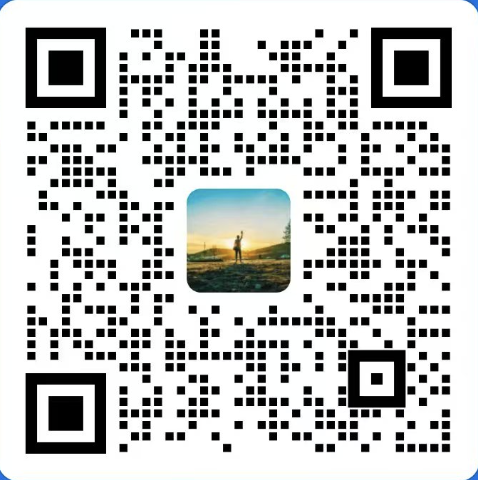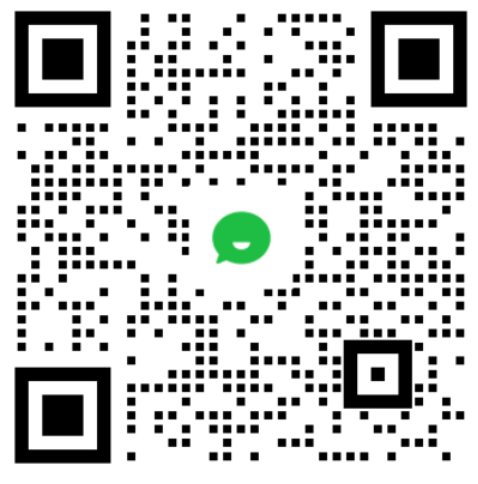业务线配置常见问题
❓ 常见问题解答
以下是一些关于“业务线配置”的常见问题与解答,帮助您更好地理解系统功能与操作流程。
🔢 1. 如何设置合同编号规则?
您可以选择以下两种方式之一:
- 自行填写:发起合同时由经办人手动输入;
- 自动生成:按照预设规则生成,支持字段包括:
- 文本
- 日期(如
20230101) - 流水号(如
000001) - 时间戳(如
15:30)
示例格式:
KFQ-renshi-20230101-000001
📝 2. 主题可以自动填充吗?如何设置?
是的。主题也支持两种方式:
- 自行填写:发起合同时由用户填写;
- 按规则生成:支持字段包括:
- 文本
- 日期
- 流水号
- 发起人姓名
- 接收方姓名
示例格式:
KFQ-入职合同-20230101-000001-李四
🧑💼 3. 签署方是否可以固定?如何配置?
是的。您可以将签署方设置为“按预设流程发起并签署”,从而固定签署顺序。
内部签署节点支持:
- 经办人签字(仅一个)
- 法人签字(仅一个)
- 个人签字(多个)
- 组织签章(多个)
外部签署方可添加:
- 外部个人(任意数量)
- 外部企业(支持多个外部企业,一个企业最多 1 个经办人签字 + 1 个组织签章)
🔄 4. 什么是顺序签署和无序签署?
| 类型 | 描述 |
|---|---|
| 顺序签署 | 前一方签署完成后,后一方才能签署 |
| 无序签署 | 所有签署方可同时签署,但填写环节需先完成 |
📤 5. 抄送人能否在发起合同时被删除?
不能。一旦在业务线中配置了抄送人,在发起合同时 不可删除 已配置的抄送人信息。
📁 6. 是否可以限制发起人上传或删除文件?
是的。您可以分别开启或关闭以下两个开关来控制文件操作权限:
- 允许添加其他文件/模板
- 允许删除预设文件/模板
⚠️ 注意:至少上传一份文件后,才可以关闭“允许添加其他文件”选项。
📎 7. 如何设置附件上传权限?
默认情况下不允许上传附件。如需允许上传,请开启【允许上传附件】开关即可。
🔐 8. 签署方式有哪些?有何区别?
目前支持三种签署方式:
| 方式 | 特点 | 法律效力 |
|---|---|---|
| CA数字证书 | 可信机构颁发,符合《电子签名法》要求 | ✅ 具备法律效力 |
| 平台防篡改证书 | 用于防止文件修改,不加密 | ❌ 不具备法律效力 |
| 合成签名/印章图片 | 图像叠加,无法保护文件内容 | ❌ 不具备法律效力 |
👥 9. 业务线的权限如何分配?
✅ 业务线权限分为:
- 管理员权限:可进行业务线配置、启用、停用等操作;
- 使用范围:可指定特定成员使用该业务线发起签署;
✅ 签约文档权限分为:
- 查看权限:可查看通过该业务线发起的合同;
- 下载权限:可下载合同文件及相关附件;
📍 10. 参数绑定必须设置吗?如果不设置会怎样?
是的,所有填写控件必须指定填写方,无论是否为必填项。否则业务线将无法保存。
🧩 11. 自动盖章控件是否需要指定签署位置?
是的。如果签署控件中包含“自动盖章”控件,则必须指定签署位置,否则该业务线将无法启用。
📣 12. 能否关闭接收方的通知短信?
可以。进入【通知设置】页面,开启“关闭接收方短信通知”开关即可。
✅ 小贴士
- 建议为每条业务线设置清晰的编号与主题规则,便于后期检索与归档;
- 使用“自动编号”和“自动主题”减少人工输入,提高效率;
- 权限设置应遵循最小化原则,避免越权操作;
- 对重要合同建议使用 CA 数字证书签署,确保法律效力;
- 签署控件和填写控件务必准确绑定填写人,避免遗漏;
- 定期审查业务线配置,确保与实际业务流程一致。
💡 如需了解更多关于业务线配置的操作细节或遇到问题,欢迎联系开放签技术支持团队,我们将为您提供专业的服务与指导。